
MacBook Pro 13インチ(M2)は筐体デザインはMacBook Pro 13インチ(M1)と同じですがSoCがM1からM2になって基本性能が向上したブラッシュアップモデルとなります。
この記事では、MacBook Pro 13インチ(M2)のデザイン・サイズ・性能・動作速度をレビューし実際に使ってどうなのかメリット、デメリットを書いています。
さらに、Mac mini(M1)、MacBook Air(M1)、MacBook Pro 14インチ(M1 Pro)と性能の違いを評価したので検討している方は参考にどうぞ。
- 13.3インチで持ち運びもしやすい
- M2の処理性能が高く快適に動作する
- メモリ8GBでもそれなりに動作する
- 動画編集(4K60P)も快適に作業できる
- ファン内蔵で負荷のかかる作業もできる
- バッテリー持ちがとにかく良い
- 本体デザインがM1モデルと同じ
- リフレッシュレート120Hzに対応してない
- M1 → M2の性能アップを体感できない
- 内蔵SSDの速度がM1より低下(256GB)
- USB-Cポートが2つしかない
- 接続可能外部モニターは1台のみ
- 仮想化環境を構築できない(Win 11起動不可)
MacBook Pro 13インチ(M2)はApple Store、Amazonなどで購入可能でMacBook Pro 13インチ(M1)は販売終了していますが Mac整備済製品を購入可能です。
- MacBook Pro 13インチ(M2)の特徴
- MacBook Pro 13インチ(M2)レビュー
- 筐体デザインは従来モデルと同じまま
- ディスプレイの性能と表示領域
- フルサイズのMagic Keyboardを搭載
- Touch Bar・Touch ID(指紋認証)を搭載
- 外部ポートはUSB-Cを採用している
- ケーブル1本で給電と画面表示ができる
- 内蔵スピーカーの音質は普通
- MacBook Pro 13インチ(M2)スペック・性能
- Apple M2で処理性能が向上
- ユニファイドメモリも高速化した
- ストレージ速度が低下(256GBモデル)
- 実際の動作速度をM2とM1で比較
- Final Cut Pro 動画書き出し時間を比較
- ファンを内蔵している
- バッテリー持ちをM2とM1で比較
- MacBook Pro 13インチ(2022)端末価格
- MacBook Pro 13インチ(M2)レビュー:まとめ
MacBook Pro 13インチ(M2)の特徴

- 13.3インチ Liquid Retinaディスプレイ
- 解像度:2,560 x 1,600ピクセル
- SoC:M2チップ(8CPU + 10GPU)
- メインメモリ:8 / 16 / 24GB
- ストレージ:256GB〜2TB
- 生体認証:指紋認証(Touch ID)
- キーボード:ファンクションキーなし、Touch Barあり
- ポート:USB-C(Thunderbolt 3)× 2、3.5mmヘッドフォンジャック(ハイインピーダンス対応)
- 本体カラー:シルバー、スペースグレイ
- サイズ:304 × 212 × 15.6 mm、1.4kg
- 端末価格:178,800円〜
- 発売日:2022年6月24日
2022年のMacBook Pro 13インチ(M2)はSoCにAppleシリコンのM2を搭載した第2世代モデルで画面サイズは13.3インチ、筐体のデザイン、大きさなどMacBook Pro 13インチ(M1)と全く同じです。
SoC(システム・オン・チップ)が世代の新しいものに置き換わって処理性能が向上したのがMacBook Pro 13インチ(M2)となっています。
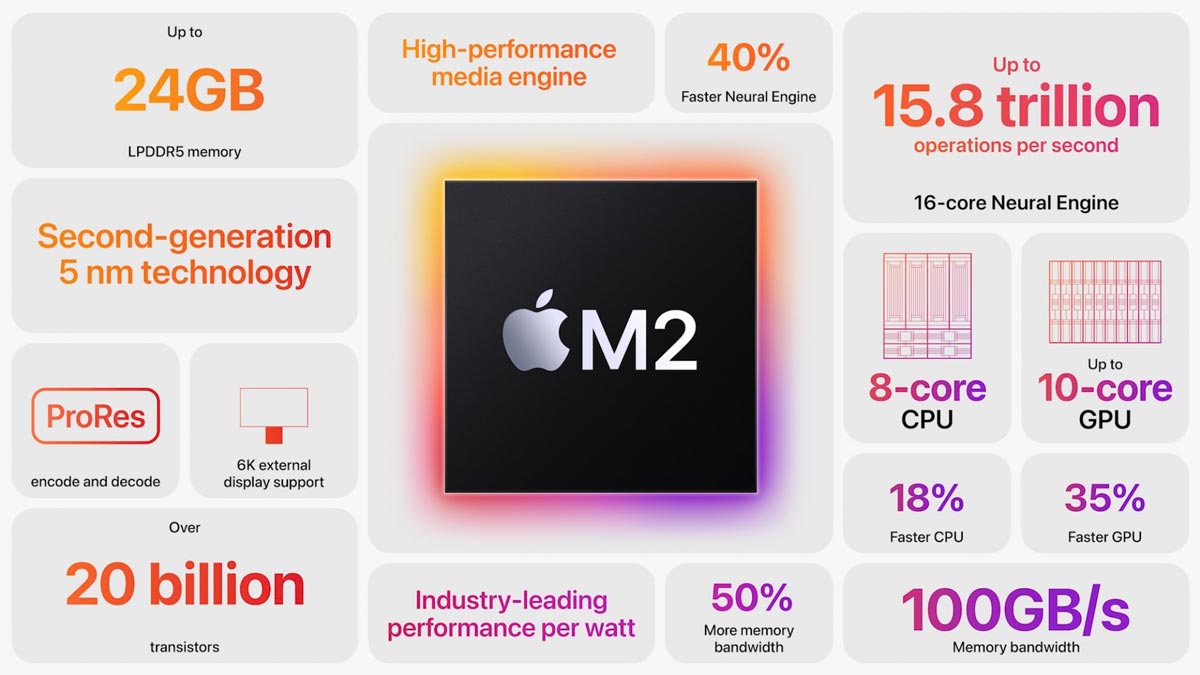
ただし、性能が向上したといってもM1チップもとても高性能なSoCだったのでM1 → M2になっても体感で感じるほど変わったわけではなくM1でもIllustratorによるデザイン制作や4K動画編集も普通にこなせます。

M1からM2に乗り換えるメリットは少ないです。たしかに2022年のMacBook Pro 13インチはM2チップを搭載し処理性能は向上してますが乗り換えるほどではないでしょう。
旧型のMacBook Pro 13インチ(Inlte)を使っていて新しいAppleシリコンを搭載したモデルに乗り換えるならMacBook Pro 13インチ(M2)はバッテリー駆動時間も長くて良い選択肢になります。
MacBook Pro 13インチ(M2)レビュー
では、MacBook Pro 13インチ(M2)のレビューをしていきます。
筐体デザインは従来モデルと同じまま
MacBook Pro 13インチ(M2)の筐体デザインは従来のMacBook Pro 13インチ(M1)、IntelプロセッサのMacBook Pro 13インチ(2019)と同じとなっています。

同梱品は67W USB-C電源アダプタ、USB-C充電ケーブル(2m)、説明書、Appleのロゴマークのシールとなっています。

MacBook Pro 13インチ(M2)は2016年に発売したMacBook Pro 13インチ(2016)からの続く筐体デザインを採用し見慣れたスタイルとなっています。

13.3インチのディスプレイは少しベゼルが太めではありますが、14インチにあったようなノッチはなく安定のデザインとなっています。

14インチは少し大きいのでよりコンパクトにMacBook Proを持ち歩くなら13インチはいい選択肢になります。

天板と底面は少し丸みのあるすっきりとしたスタイルとなっており、6年前から同じデザインということの驚きを隠せませんが、まだまだ現役のデザインとなっています。
MacBook Pro 14インチとはまた違ったスタイルでスッキリとしていていいですよね。

ちなみに、本体サイズはMacBook Air(M1)とほぼ同じ(304 × 212 × 15.6 mm)です。

MacBook Air(M1)は手前にかけて傾斜があって筐体体積が少なく重量が1.29kgとMacBook Pro 13インチ(M2)の1.4kgよりも軽いのが特徴です。
リュックやカバンの中にMacBookを入れて持ち歩くことが多いなら少し軽いMacBook Air(M1)がおすすめですが、車移動が多いならバッテリー容量の多いMacBook Pro 13インチ(M2)の方がいいかもしれません。
ディスプレイの性能と表示領域
ディスプレイサイズは13.3インチで、仕様は解像度が2560 × 1600ピクセル、広色域(P3)、500ニトの画面輝度、True Toneテクノロジーにも対応しています。
MacBook Pro 14インチで対応している120HzのリフレッシュレートのProMotionテクノロジーは非対応となっています。
仕様はMacBook Pro 13インチ(M1)と同じとなっておるデフォルトの擬似解像度(1440 × 900ピクセル)の表示領域はこれくらいです。
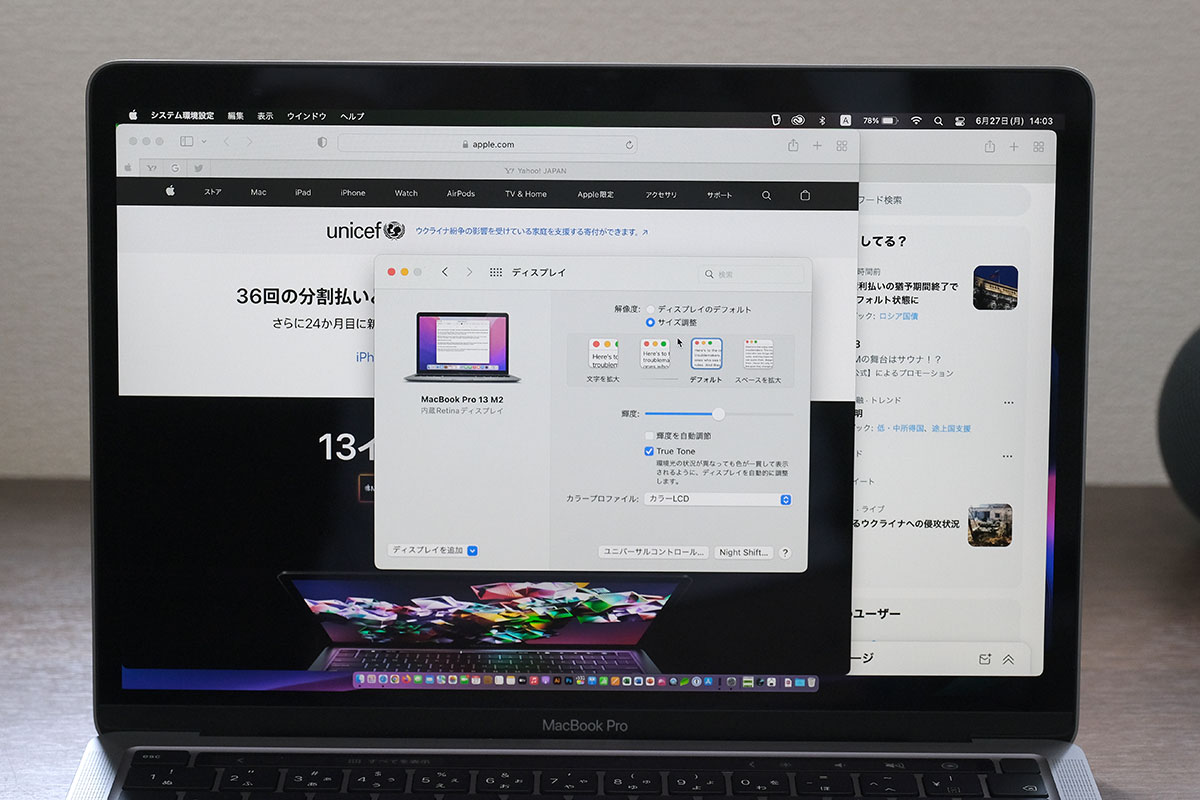
資料作成やブログの更新、動画編集をするくらいであれば十分作業ができる表示領域となっていますが、マルチタスクで作業することがあるなら「スペースを拡大」して表示領域を広げるのがおすすめです。
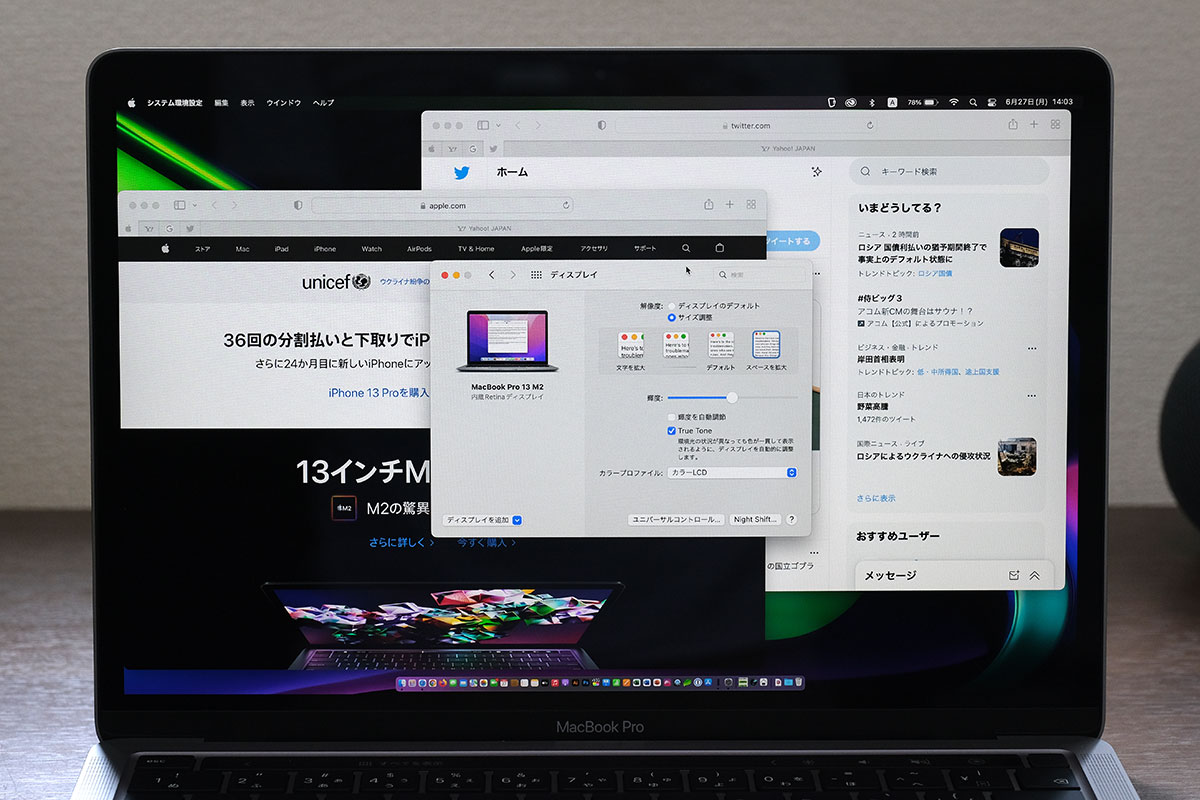
ウィンドウを2枚重ねながらマルチタスクで作業が可能ですし、2022年秋配信予定のmacOS Venturaならステージマネージャーを使うことで起動しているアプリ、ウィンドウを簡単に確認、切り替え可能になります。
フルサイズのMagic Keyboardを搭載
MacBook Pro 13インチ(M2)はフルサイズのシザー構造のMagic Keyboardを搭載しています。

キーの高さは1mmでしっかりとタイピングした時に跳ね返りがあって打鍵感があるのでタイピングしやすいキーボードとなっています。
MacBook Pro 13インチ(M2)のキーボードのタイピングの音を動画にしてみました。
JIS配列はこんな感じで「スペース」の両隣にある「英」「かな」で左親指で英語、右親指で日本語の切り替えが瞬時に可能となっています。

MacBook Pro 13インチ(M2)はキーボードをJIS配列だけでなくUS配列、UK配列など別国のキーボードにして発注することもできます。(納期が1週間ほど長くなります)

US配列はキーの印字がスッキリしてるだけでなく、ホームポジションがセンターにあって、左寄りのJIS配列のように「return」を入力するときの手の移動量を減らすメリットがあって、めちゃくちゃタイピングしやすいです。
日本語切り替えも「Command」を「英」「かな」にカスタマイズできるソフトウェア・Karabinerを使うことで実現できます。
トラックパッドは感圧式でどのエリアで押し込んでも自然なクリック感を得ることができ正確にカーソル移動と選択が可能となっています。

macOS 12.3よりユニバーサルコントロールが搭載されてiPadと連携させることでMacBook Pro 13インチ(M2)のトラックパッドを使ってiPadを操作できるようになりました。
Macで作業をしながら隣に置いてるiPadをMacBook Pro 13インチ(M2)からサッと操作できるのは本当に便利ですし、高性能なMacのキーボードとトラックパッドを無駄なく他の端末で使うことができます。
Touch Bar・Touch ID(指紋認証)を搭載
MacBook Pro 13インチ(M2)はキーボード上部にファンクションキーを搭載していないですが、Touch Barと指紋認証のTouch IDを搭載しています。

Touch Barは画面輝度、音量調整、Siri、それぞれのアプリの独自のショートカットを可変して表示できる有機ELディスプレイとなっています。
ESCキーはTouch Barから分離しているのでESCキーを多用している方もそれなりに使いやすいキーボードとなっています。

Touch Barの右側には指紋認証センサーと電源ボタンをかねたTouch IDを搭載しています。

指を登録しておくことで画面ロック解除だけでなく、パスワードの自動入力、Apple Payによる支払い決済にもパスワードを入力せずにサッと使うことができます。
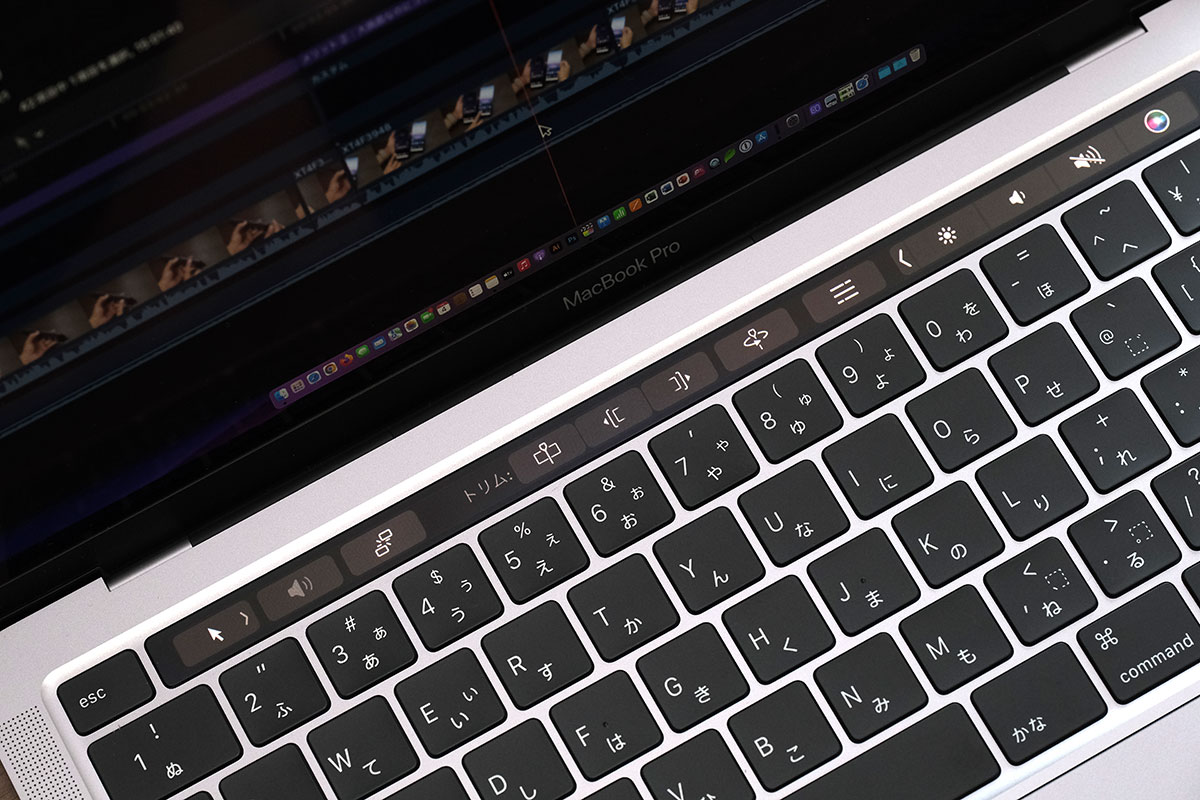
外部ポートはUSB-Cを採用している
MacBook Pro 13インチ(M2)は筐体デザインが従来モデルと同じで、筐体左側にUSB-C(Thunderbolt 3対応)を2つ搭載しています。

右側に3.5mmヘッドフォンジャックを搭載しているのみです。

MacBook Pro 13インチ(M2)の3.5mmヘッドフォンジャックはハイインピーダンスヘッドフォンに対応し、より高価なヘッドフォンを使って高音質サウンドを楽しめるようになりました。
また、従来モデルの電源アダプタは61Wタイプのものが付属していましたが、M2モデルは14インチと同じ「67W USB-C電源アダプタ」が付属してきます。

バッテリー容量は58.2Whと同じままですが電源アダプタの出力が上がって充電速度が少しだけ速くなることに期待できます。
ケーブル1本で給電と画面表示ができる
MacBook Pro 13インチ(M2)はThunderbolt 3に対応したUSB-Cポートを2つ搭載しており、Studio Display、LG 27UN880など4KモニターをUSB-Cケーブル1本で出力と給電ができます。
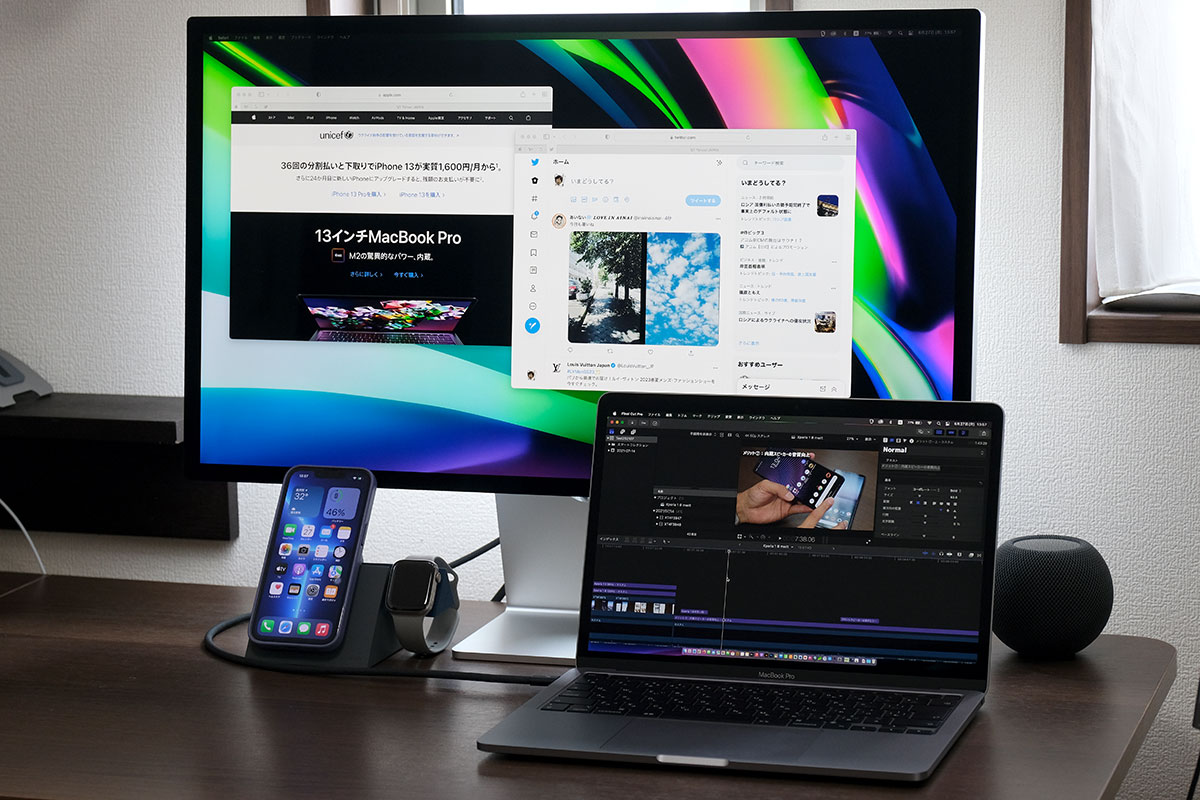
13.3インチだと画面サイズが小さいと感じる場面がありますが、自宅や職場でケーブル1本でデスクトップのMacとしても使うことができます。

ディスプレイを閉じるクラムシェルモードにすることでデスクトップマシンとしても普通に使えてクラムシェルモードの切り替えがとにかく爆速です。
以前のIntelプロセッサを搭載したMacBook Pro 13インチと比べても安定感が向上していますし発熱も少ないので画面を閉じた状態でも動作が不安定になることはありません。
クラムシェルモードでの運用もM2チップ、M1チップを搭載しているMacBookなら安定感抜群で安心して使うこと可能となっています。
内蔵スピーカーの音質は普通
MacBook Pro 13インチ(M2)はキーボードの左右にある細かい穴の部分にスピーカーを内蔵しステレオ、ドルビーアトモスによる空間オーディオにも対応しています。

ハイダイナミックレンジステレオスピーカーとはいえ、4スピーカーシステムのMacBook Pro 14インチ・16インチの音質には敵いません。
中音重視の音質で低音域の物足りなさがあります。ただ、普通に音楽を視聴したり、映画鑑賞はしっかりできる音質はあって、端末の小さいスマホと比べると迫力のサウンドを楽しめますよ。
MacBook Pro 13インチ(M2)スペック・性能
Apple M2で処理性能が向上
SoC(システムオンチップ)はMac向けAppleシリコンの第2世となるM2チップを搭載しています。
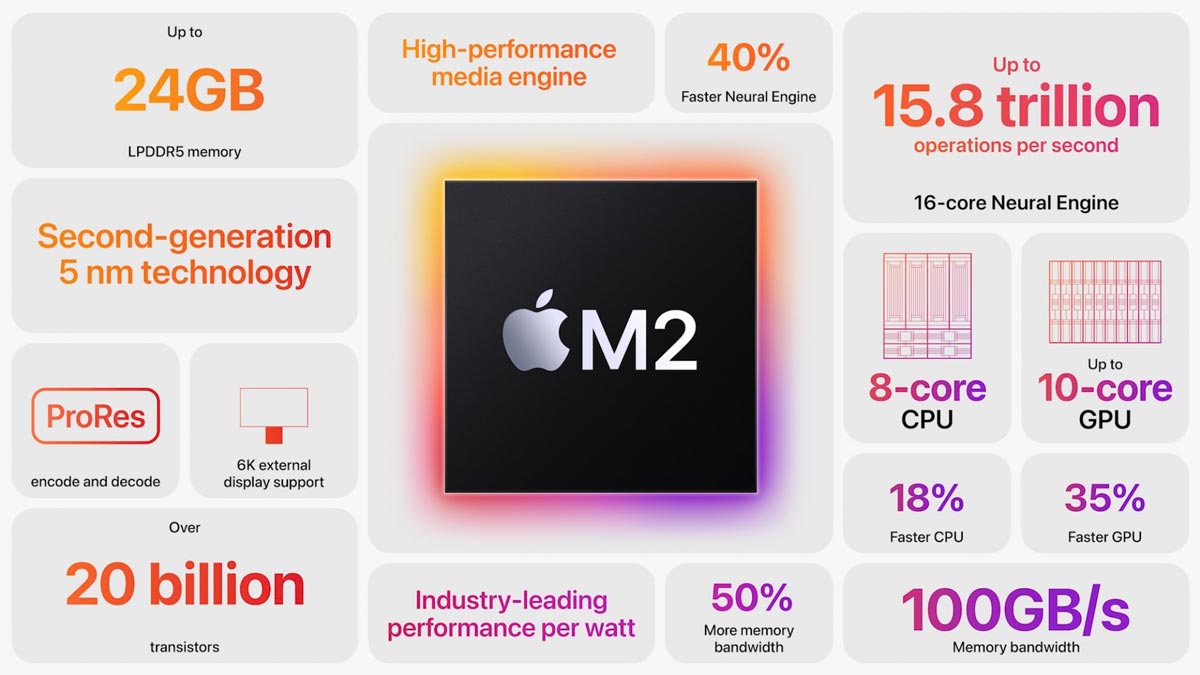
| SoC | M2 | M1 |
|---|---|---|
| CPU | 8コア(高性能4 + 高効率4) | 8コア(高性能4 + 高効率4) |
| GPU | 10コア | 8コア |
| Neural Engine | 16コア(15.8兆回) | 16コア(11兆回) |
| Media Engine | 1基 | – |
| メモリ | 8GB / 16GB / 24GB(LPDDR5) | 8GB / 16GB(LPDDR4X) |
| メモリバンド | 100GB/s | 68.2GB/s |
| プロセス | 5nm(第2世代) | 5nm |
| トランジスタ数 | 200億個 | 160億個 |
新世代の5nmプロセスで製造されたチップで8コアCPU、10コアGPU、16コアのNeural Engine、最大24GBのユニファイドメモリを内蔵し200億個のトランジスタの集合体となっています。
M2(8CPU + 10GPU)の処理性能をGeekbench 5で計測してみました。MacBook Pro 13インチ(M2・8GB・256GB)とMac mini(M1・8GB・256GB)で比較しました。
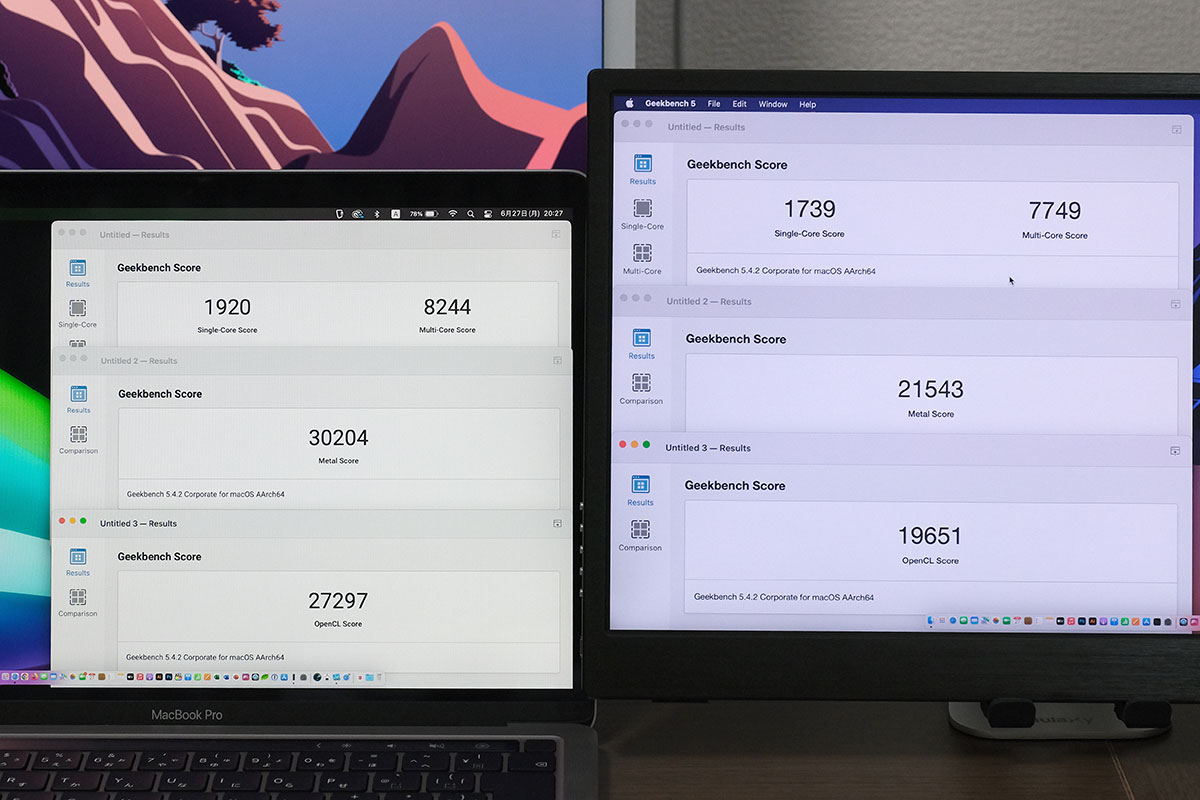
| SoC | M2 | M1 |
|---|---|---|
| CPU | 8コア | 8コア |
| GPU | 10コア | 8コア |
| メモリ | 8GB | 8GB |
| シングルコアCPU | 1920 | 1739 |
| マルチコアCPU | 8244 | 7749 |
| Metal | 30204 | 21543 |
| Open CL | 27297 | 19651 |
M1はiPhone 12のA14 BionicをベースとしたSoCでしたが、M2はiPhone 13のA15 Bionicをベースとしているため、シングルコアのCPUの性能が1739 → 1920と15%向上しています。
CPUの性能がそれぞれ向上したことでマルチコアも7749 → 8244と10%ほど処理性能が向上していますね。
GPUもコア数が8 → 10に増えたこともあって、Metalが21543 → 30204と50%も性能が向上し、全体的に処理性能がしっかり向上しているのが確認できます。
ユニファイドメモリも高速化した
M2はM1と同じくSoCにメモリをくっ付けたメモリバス幅が128bitのユニファイドメモリを採用しLPDDR4X-4266からLPDDR5-6400になってメモリ帯域が68.25GB/sから100GB/sに高速化しています。
ベンチマークでユニファイドメモリの速度を計測してみたとおろ、M1が46〜59GB/sなのに対してM2が66GB/sと5GB/sほどM2のほうが高速化しています。
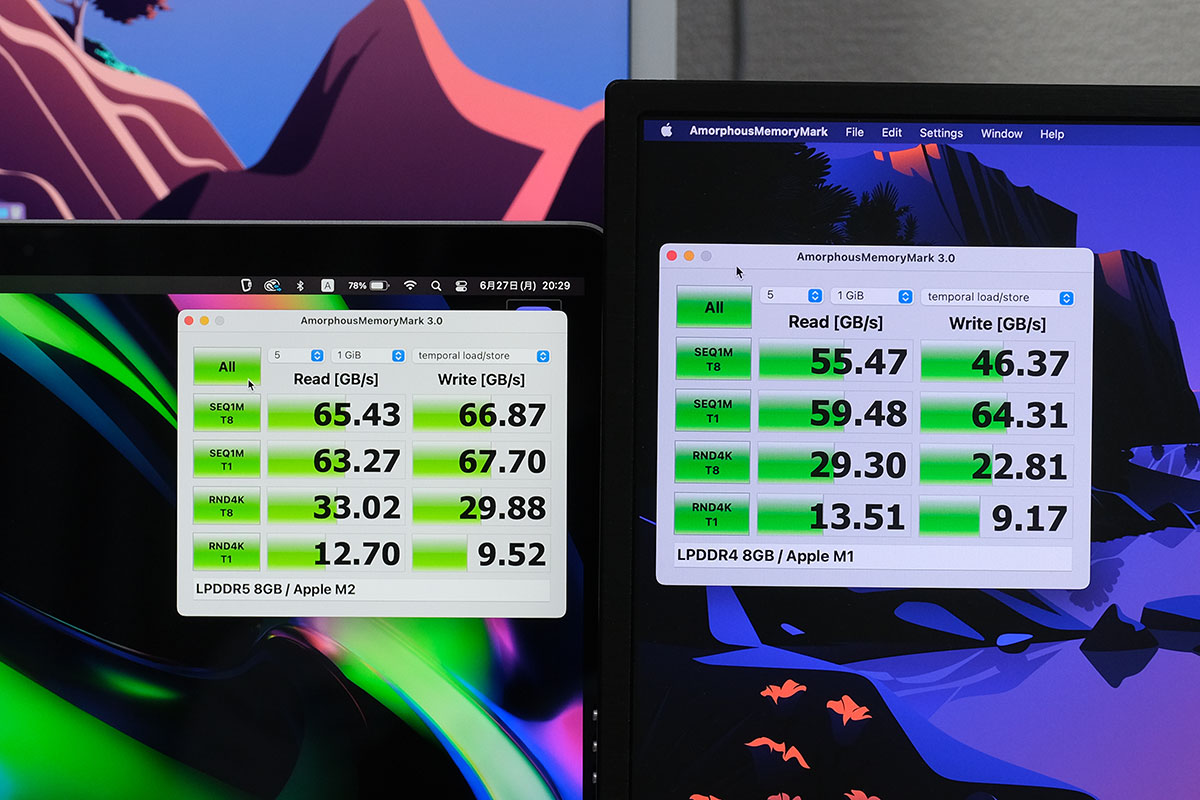
なお、MacBook Pro 13インチ(M2)のメモリは標準が8GB、+28,000円で16GBに、+56,000円で24GBにCTOカスタマイズが可能となっています。
基本的に8GBのメモリがあれば普通に動作しますが、デザイン作業や動画編集(とくに4K解像度の動画を扱う場合)、プログラミングをするなら16GB、または24GBにするのがいいでしょう。
8GBのままだとスワップが発生して一時データをメモリ ⇄ ストレージに移動させる作業が発生しプチフリーズしたり動作が遅くなります。
M2、M1はストレージ速度も高速でスワップが発生してる状態でも快適にストレスなく動きますが、ハードウェアに負担がかかって寿命が短くなる可能性もあるので16GB以上にカスタムがおすすめです。
→ メモリの容量について
ストレージ速度が低下(256GBモデル)
MacBook Pro 13インチ(M2)の内蔵ストレージ(256GB)は速度がM1よりも低下しています。
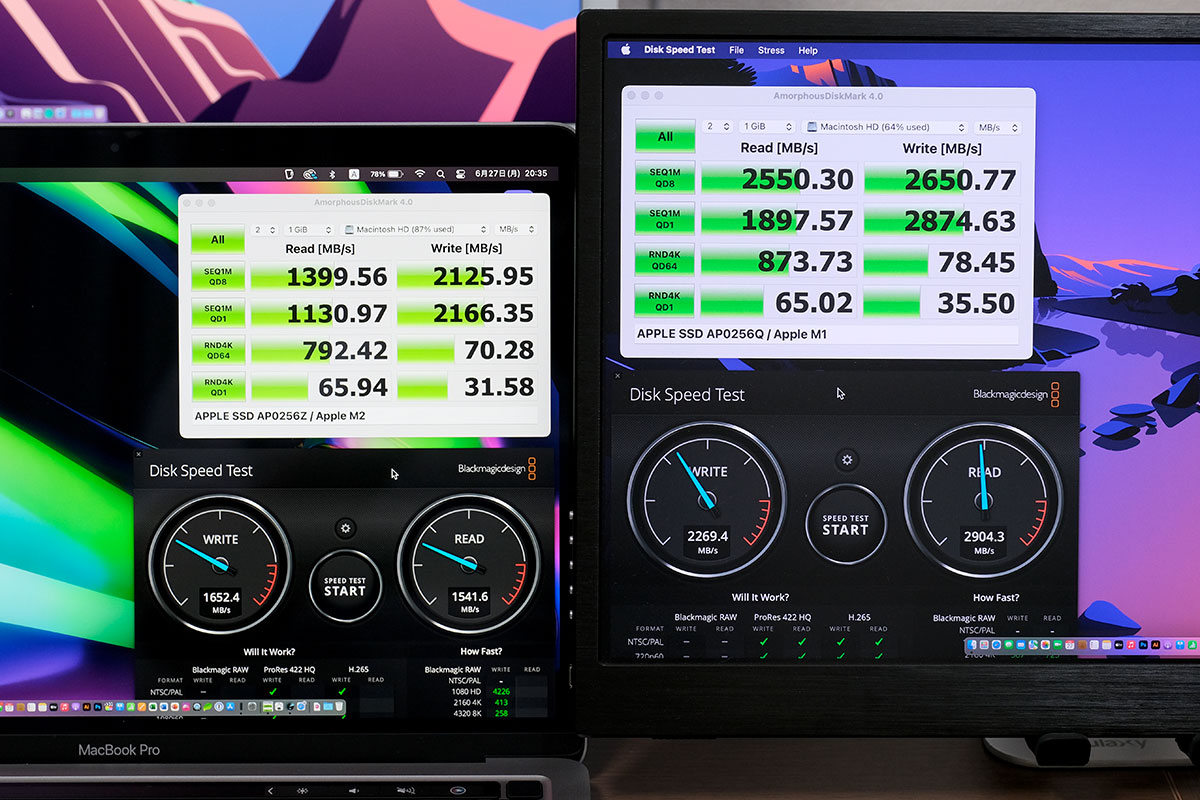
| SoC | M2 | M1 | ||
|---|---|---|---|---|
| 容量 | 256GB | 512GB | 256GB | 512GB |
| 読み込み(Read) | 1541 MB/s | M1と同等 | 2904 MB/s | 2880 MB/s |
| 書き込み(Write) | 1652 MB/s | M1と同等 | 2269 MB/s | 2634 MB/s |
とくに読み込み速度が2904MB/s → 1541MB/sと速度が半減しており、書き込み速度も2269MB/s → 1652MB/sと遅くなっています。
この速度低下による体感速度の差は大きくは感じないものの8GBのメモリで複数のアプリを起動しスワップが発生してるとアプリの切り替えに少しM2の方がモタつきが出ることもあります。
スワップが発生すると一時データをメモリではなくSSDストレージに保管するためデータを戻すときにストレージ速度が遅いと動作に差が出てしまう理屈です。
また、外部ストレージ(とくに速度の速いThunderbolt対応のSSD)からデータを移動させる時間もM2・256GBはより時間がかかるので注意です。
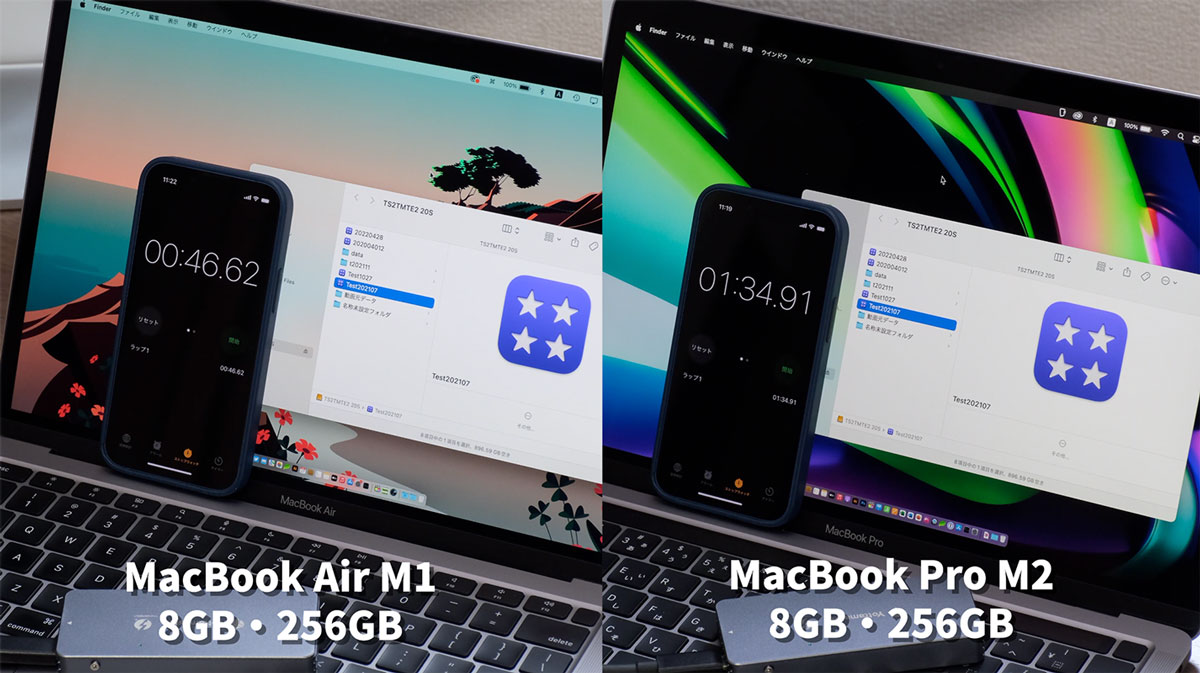
M1・256GBは55GBの動画データを46秒で内蔵SSDに移動できますが、M2・256GBは1分34秒ほどかかってしまいます。
動画データを扱うことが多い方が256GBの容量を選ぶことはないと思いますが個人的には外付けSSDをメインにしていて256GBの容量でなんとかなってるので、ストレージ速度を気にするなら512GB以上のモデルを選んでおくのが良さそうです。
実際の動作速度をM2とM1で比較
MacBook Pro 13インチ(M2・8GB・256GB)とMacBook Air(M1・8GB・256GB)で実際にどれくらいの動作速度に差があるのか動画で比較しております。
MacBook AirはM1(8CPU・7GPU)なのでFinal Cut Proの編集中の動作が少しもたつきがあったりしますが、Mac miniのM1(8CPU・8GPU)なら正確な違いが分かるかもしれません。
M2になったことでアプリの起動が少し高速化していて、PhotoShopのニューラルフィルターの適用が速くなっていたり、Illustratorのスクロールの動作がより滑らかになっています。
また、Final Cut Proにおける4K60Pの動画編集も8GBの容量の少ないメモリ環境下において安定感が向上したように思います。Safariの30ウィンドウ連続起動もM2の方がわずかに速いです。
ただ、正直なところM1 → M2になったからといって、体感で分かるほどの処理性能が上がったと感じることはできないかも。なんとなく、アプリの起動が速くなって快適になった?…というレベルです。
過度な期待は禁物ですね。
Final Cut Pro 動画書き出し時間を比較
Final Cut Proで動画書き出し時間を比較してみました。素材は4K 60fps(15分)の動画データです。
- MBP 13(M2・8GB・256GB):19分13秒
- MBA(M2・8GB・256GB):19分28秒
- MBP 13(M1・16GB・512GB):19分34秒
- Mac mini(M1・8GB・256GB):19分40秒
- MBA(M1・8GB・256GB):19分50秒
- MBP 14(M1 Pro・16GB・512GB):17分48秒
MacBook Pro 13インチ(M2・8GB・256GB)は19分13秒で書き出しできました。Mac mini(M1・8GB・256GB)よりも37秒速いので間違いなく書き出し速度が向上しています。
MacBook Air(M2)はGPUが8コアと少ないので書き出し速度が15秒ほど遅くなっています。MacBook Pro 14インチ(M1 Pro・16GB・512GB)と比べると1分30秒ほどの差となっています。
ファンを内蔵している
MacBook Airはファンレスで長時間負荷の高い作業でサーマルスロットリングがかかって性能が落ちることもあります(滅多にない、というか今までないかも?)が、MacBook Pro 13インチ(M2)は内蔵ファンを内蔵し排熱性能が高いです。

MacBook Air(M1)で4K動画編集を4時間くらいしてるとファンがないので筐体のキーボードとディスプレイのヒンジ部分あたりがかなり発熱した状態となります。
発熱していても動作が遅くなることは少ないですが、MacBook Pro 13インチ(M2)は内蔵ファンで排熱しながらの作業なので長時間動画編集してもファンレスのAirよりも発熱は抑えての作業ができます。
負荷のかかる作業をすることが多いならファンを内蔵しているMacBook Pro 13インチ(M2)を選ぶメリットはあるかもしれませんね。
バッテリー持ちをM2とM1で比較
MacBook Pro 13インチ(M2)は58.2Whのバッテリーを搭載しており、容量はMacBook Pro 13インチ(M1)と同じですが、電池持ちに差があるか比較してみました。
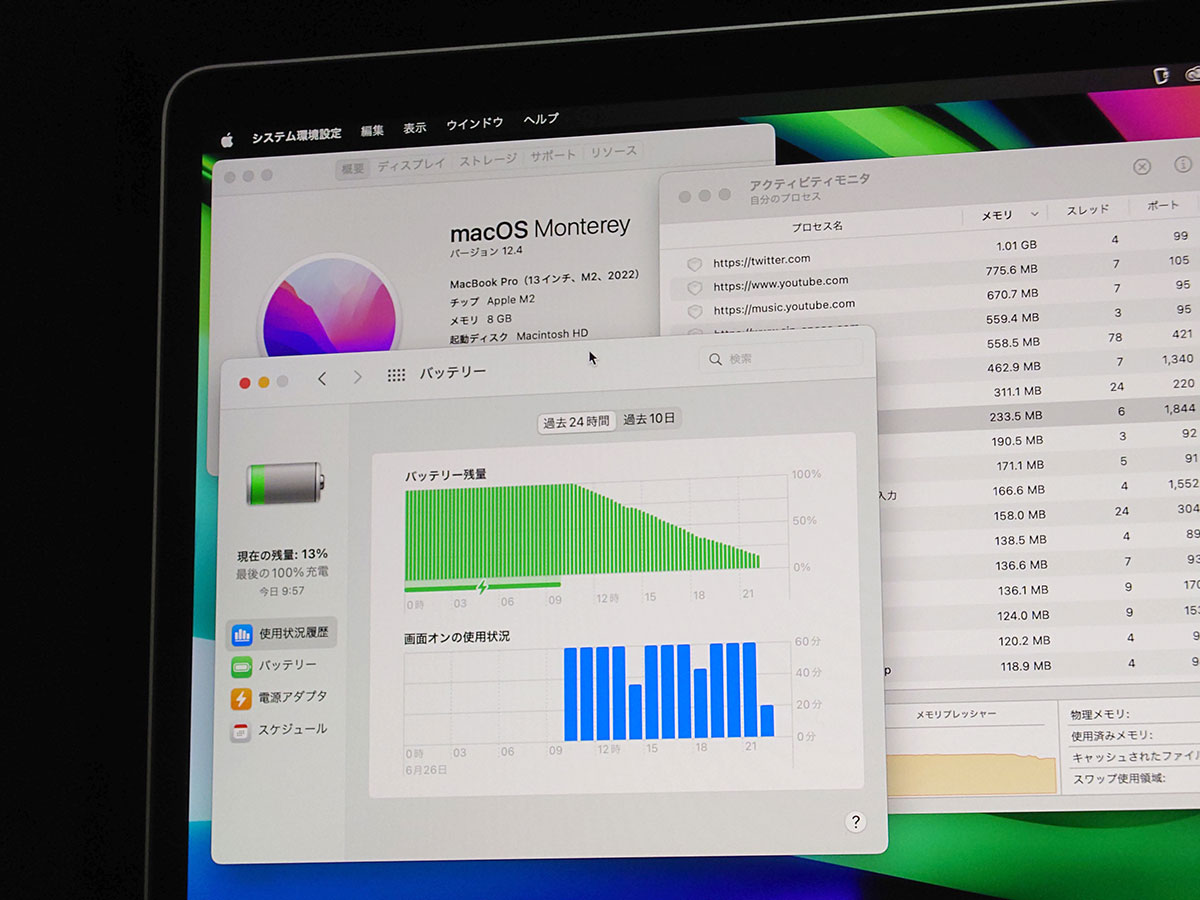
ブログを書いたり、Illustrator、Photoshopで作業をしたり普段の使い方で電池持ちを検証しました。
| モデル | MacBook Pro 13(M2) | MacBook Pro 13(M1) | MacBook Air(M1) |
|---|---|---|---|
| バッテリー容量 | 58.2Wh | 58.2Wh | 49.9Wh |
| 0時間 | 100% | 100% | 100% |
| 1時間 | 99% | 99% | 97% |
| 2時間 | 91% | 88% | 89% |
| 3時間 | 82% | 82% | 82% |
| 4時間 | 72% | 76% | 74% |
| 5時間 | 63% | 69% | 64% |
| 6時間 | 55% | 60% | 51% |
| 7時間 | 45% | 51% | 39% |
| 8時間 | 36% | 40% | 28% |
| 9時間 | 30% | 32% | 17% |
| 10時間 | 22% | 23% | 6% |
| 11時間 | 14% | 15% | 0% |
| 12時間 | 6% | 7% | – |
| 13時間 | 0% | 0% | – |
M2は新世代のプロセスで製造されたSoCで電力効率が向上してますが、GPUのコア数が8コア → 10コアになったことで、電池持ちはMacBook Pro 13インチ(M1)とほぼ同じです。
とはいえ、MacBook Air(M1)よりも電池持ちがいいので外でより長く作業をしたいならMacBook Pro 13インチ(M2)を選ぶメリットは大きいのではないでしょうか。
なお、動画編集(4K60P)になると電池が一気に減ります。
| モデル | MacBook Pro 13(M2) | MacBook Pro 14(M1 Pro) | MacBook Air(M1) |
|---|---|---|---|
| バッテリー容量 | 58.2Wh | 70Wh | 49.9Wh |
| 0時間 | 100% | 100% | 100% |
| 1時間 | 78% | 76% | 78% |
| 2時間 | 50% | 50% | 47% |
| 3時間 | 26% | 19% | 16% |
| 3.5時間 | – | 0% | 0% |
| 4時間 | 8% | – | – |
| 4時間30分 | 0% | – | – |
とはいえ、MacBook Pro 14インチ(M1 Pro)とMacBook Air(M1)は3.5時間しか電池が持たないのに対して、MacBook Pro 13インチ(M2)は4時間30分と1時間ほど電池持ちが良好です。
外で動画編集する場合は編集書き出しまでAirやPro 14インチだと厳しいのがPro 13インチならこなすことができたりするので、この1時間の差は意外と大きいです。
MacBook Pro 13インチ(2022)端末価格
MacBook Pro 13インチ(M2)の端末価格をまとめました。M2(8CPU + 10GPU + 8GB + 256GB)は178,800円で買うことができます。
| モデル | 13インチ(M2・8GB RAM) | 13インチ(M2・16GB RAM) | 13インチ(M2・24GB RAM) |
|---|---|---|---|
| 256GB | 178,800円 | 206,800円 | 234,800円 |
| 512GB | 206,800円 | 234,800円 | 262,800円 |
| 1TB | 234,800円 | 262,800円 | 290,800円 |
| 2TB | 290,800円 | 318,800円 | 346,800円 |
ストレージは+28,000円で256GB → 512GBに、+56,000円で1TBに、+112,000円で2TBにできます。メモリは+28,000円で8GB → 16GB、+56,000円で24GBにカスタマイズできます。
円安の影響もあって最小構成モデルでもいいお値段になっていますが、おすすめの構成はメモリが16GB、ストレージが512GBの234,800円のモデルです。
MacBook Pro 13インチ(M2)レビュー:まとめ

MacBook Pro 13インチ(M2)のメリット
- 13.3インチで持ち運びもしやすい
- M2の処理性能が高く快適に動作する
- メモリ8GBでもそれなりに動作する
- 動画編集(4K60P)も快適に作業できる
- ファン内蔵で負荷のかかる作業もできる
- バッテリー持ちがとにかく良い
2022年のMacBook Pro 13インチは新世代のM2チップを搭載した基本性能が向上しました。AdobeのIllustrator、Photoshopもサクサク動かせますし4K60Pの動画編集もストレスなく作業可能です。
M2はより高速になったユニファイドメモリを内蔵し8GBでもある程度の作業であればストレスなく動かせますし、ファン内蔵で負荷のかかる作業を長時間しても筐体が熱くなって熱暴走はないはずです。
また、MacBookシリーズの中で最もバッテリー容量が多くて電池持ちがいいので、充電環境のないところで外で作業する時間が多いならMacBook Pro 13インチ(M2)を選ぶメリットは大きいです。
MacBook Pro 13インチ(M2)のデメリット
- 本体デザインがM1モデルと同じ
- リフレッシュレート120Hzに対応してない
- M1 → M2の性能アップを体感できない
- 内蔵SSDの速度がM1より低下(256GB)
- USB-Cポートが2つしかない
- 接続可能外部モニターは1台のみ
- 仮想化環境を構築できない(Win 11起動不可)
MacBook Pro 13インチ(M2)は本体デザインがMacBook Pro 13インチ(M1)と全く同じで使用感は変わりありません。
M1 → M2の性能アップが体感で分かりにくいのも少し残念なところ。そもそも、M1もかなり高性能なSoCですし普段使いにおいては十分使える性能を持っているのでM1から乗り換えるメリットは皆無でしょう。
どうしても24GBのメモリが必要になったのなら価値はありますが14インチとの価格差が1.2万円なので、MacBook Pro 13インチ(M2・24GB・512GB)にするくらいならMacBook Pro 14インチ(M1 Pro・16GB・512GB)の方がおすすめです。
- MBP 13インチ(M2・24GB・512GB):262,800円
- MBP 14インチ(M1 Pro・16GB・512GB):274,800円
追加費用1.2万円でミニLEDバックライト内蔵の120Hz対応のディスプレイに多ポート環境を手に入れることができます。
また、外部モニターへの出力が1台のみというデメリットもM2になっても解消されていません。
シングルモニターで自宅や職場でStudio Displayを1台接続するなら大丈夫ですが2枚の4Kモニターを使ったデュアルモニターにするには基本的にはMacBook Pro 14インチなど上位を選ぶことになります。
MacBook Pro 13インチ(M2)おすすめな人は

では、MacBook Pro 13インチ(M2)を選ぶべき人はどのような人なのでしょうか。
- Intelモデルからの乗り換え
- それなりに重い作業を長時間したい
- バッテリー持ちを重視したい
旧型のIntelプロセッサを搭載しているMacBook Pro 13インチ(2019)以前のモデルから乗り換えるならMacBook Pro 13インチ(M2)にする恩恵を受けることができます。
最小構成モデルを選んだとしても大幅に性能が向上しIntelモデルでは難しかった4K動画も軽々と編集ができますし、内蔵ファンによりMacBook Air(M1)よりも安定した作業が可能です。
MacBook Pro 13インチ(M2)の「プロ」は性能というよりも「バッテリーのPro」です。MacBookシリーズで最もバッテリー駆動時間の長いモデルとなっており、軽い作業なら1回の充電から13時間は作業できます。
完全にブラック企業です。
4K動画編集も4〜5時間ほど作業できるバッテリーライフで、MacBook Air(M1)よりも電池が持つので充電環境のないところで使うことが多いならMacBook Pro 13インチ(M2)を選ぶメリットは大アリです。
コストパフォーマンスで見るならMacBook Air(M1)ですが、もう少し処理性能が欲しい、排熱が心配、バッテリーが持って欲しいならMacBook Pro 13インチ(M2)はおすすめモデルです。
MacBook Pro 13インチ(M1)がおすすめな人は
実は。MacBook Pro 13インチ(M1)はMac整備済製品で販売していることがあります。しかも、M2モデルよりも安価で買うことができるので個人的にはM1モデルがおすすめです。
- 8GB / 256GB:126,280円
- 8GB / 512GB:144,980円
- 16GB / 256GB:144,980円
- 16GB / 512GB:163,680円
- 16GB / 1TB:182,380円
M2モデルの8GB / 512GBだと206,800円もしますが、M1モデルの8GB / 512GB 整備済製品なら144,980円で買えます。6万円も安いってヤバくないですか?
確かに性能はM2の方が上ですが比較しないと分からない差で体感で変わることはありません。また、キーボードもJIS配列のみで整備されたものとはいえ中古品なので神経質な方は無理かもしれません。
それでも6万円も安く買えるのは魅力的ですよね..。
→ MacBook Pro 13インチ(M1)はこちら
→ MacBook Air(M2)、MacBook Air(M1)はこちら
→ MacBook Pro 14インチ・16インチはこちら
→ MacBookの比較はこちら














コメントをどうぞ!